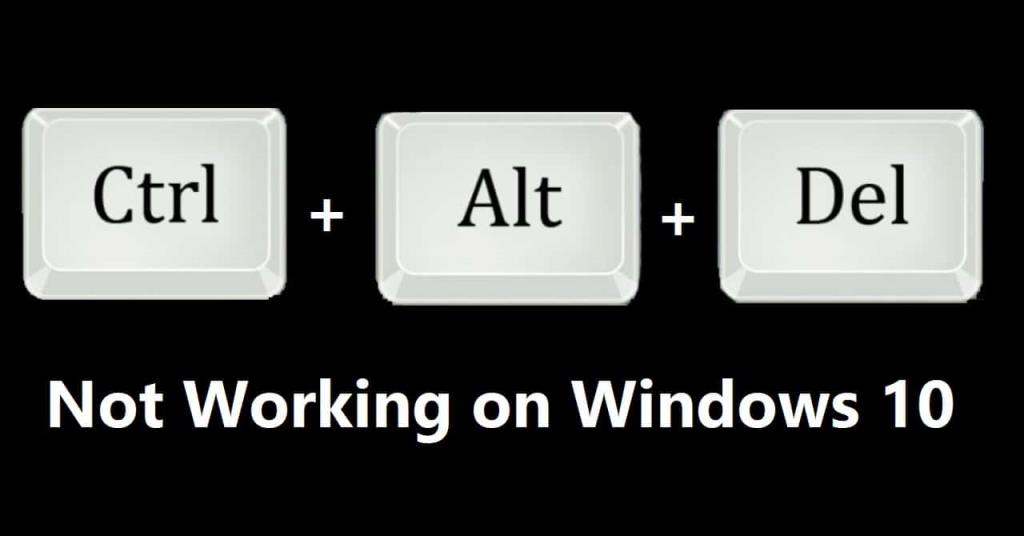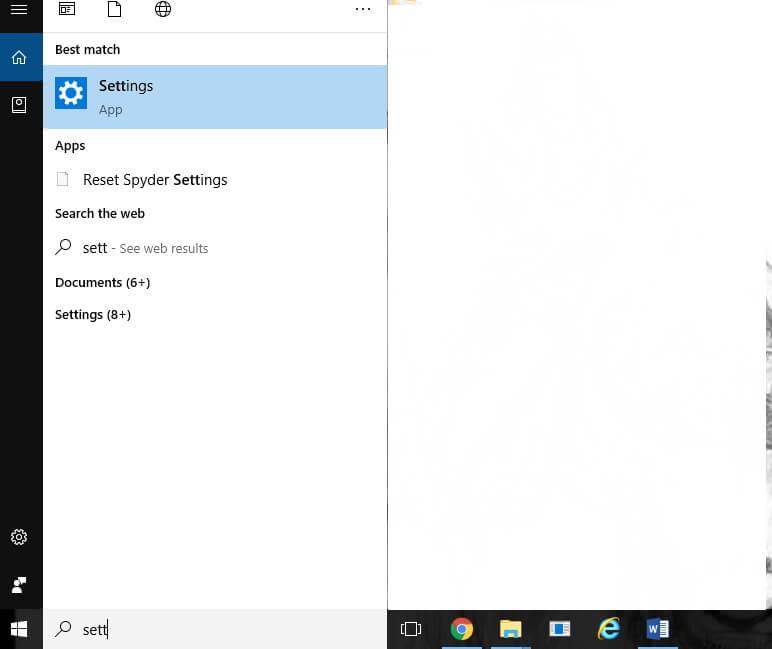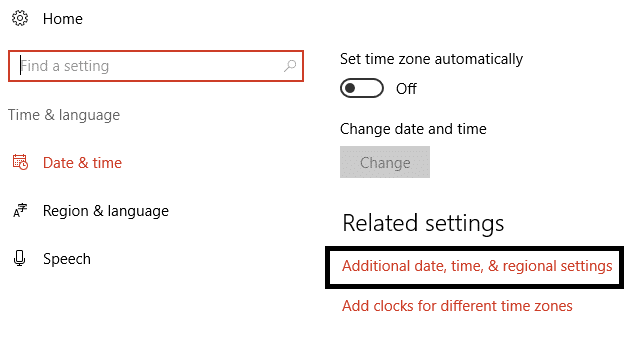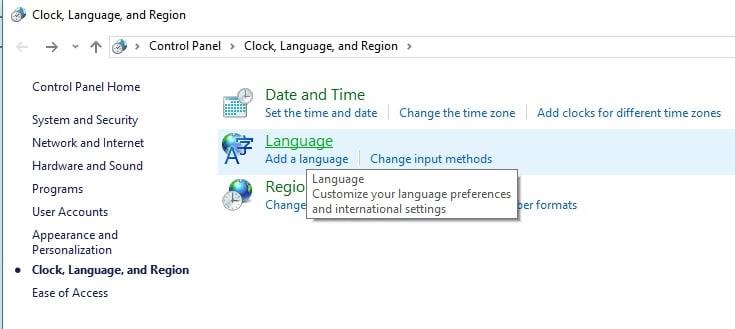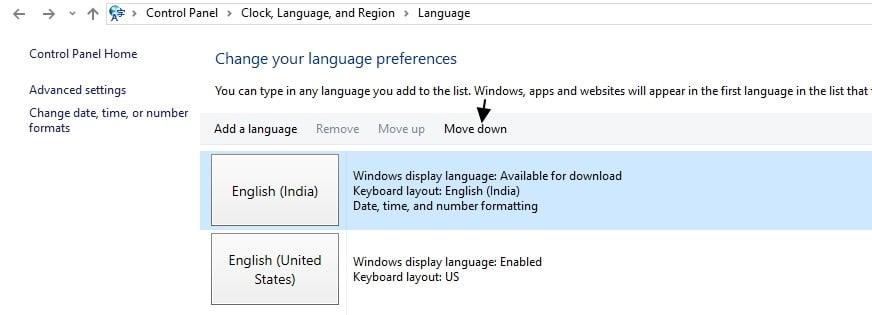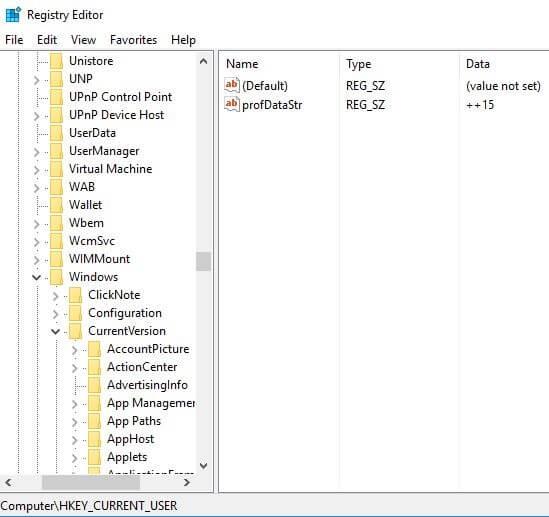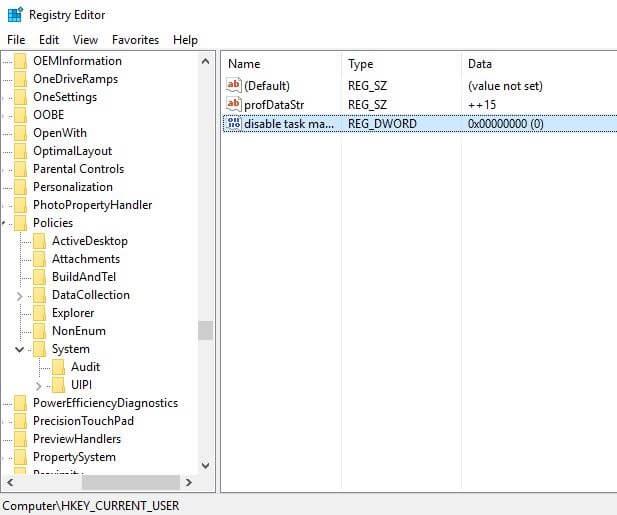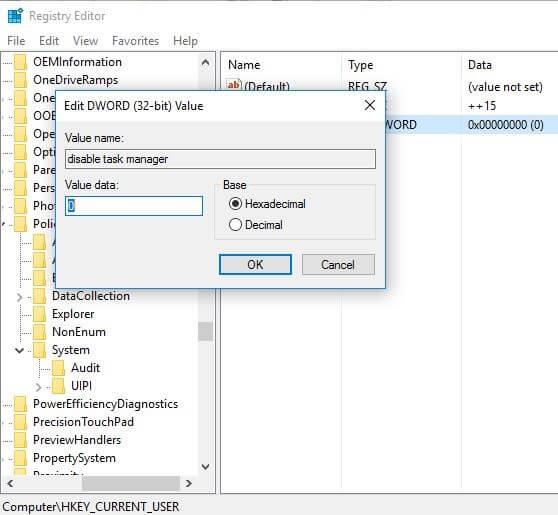همه ما باید از Ctrl + Alt + Delete آگاه باشیم، ترکیبی از کلیدهای صفحه کلید کامپیوتر که در اصل برای راه اندازی مجدد کامپیوتر بدون خاموش کردن آن طراحی شده بود. اما با نسخههای جدید، اکنون بیش از این مورد استفاده قرار میگیرد، امروزه وقتی ترکیب کلیدهای Ctrl + Alt + Del را در رایانه ویندوز خود فشار میدهید، گزینههای زیر ظاهر میشوند:
- قفل کردن
- تغییر کاربر
- خروج از سیستم
- رمز عبور را تغییر دهید
- مدیر وظیفه.
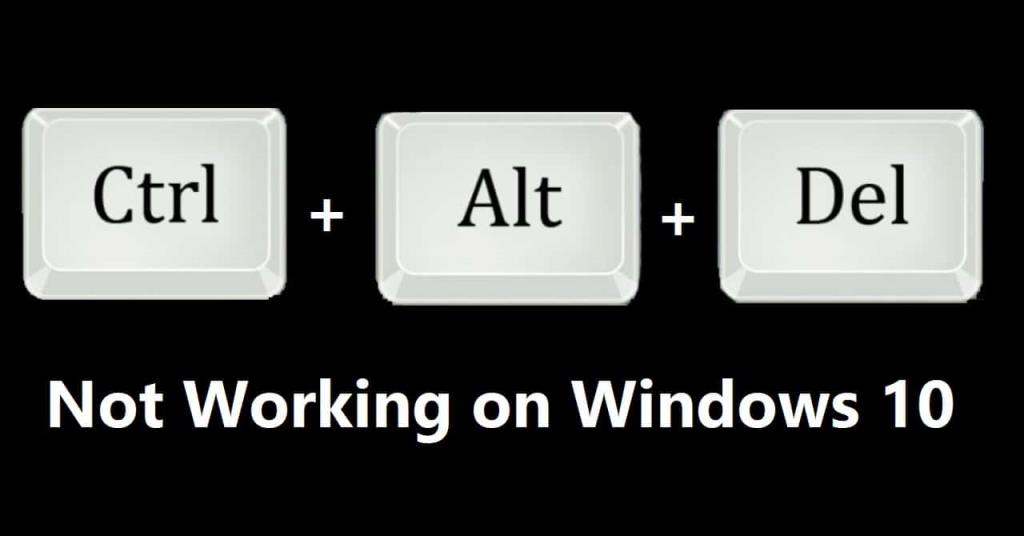
اکنون می توانید هر یک از کارهای فوق را انجام دهید، می توانید سیستم خود را قفل کنید، پروفایل را تغییر دهید ، رمز عبور پروفایل خود را تغییر دهید یا همچنین می توانید از سیستم خارج شوید و مهمترین آنها این است که می توانید Task Manager را باز کنید که در آن می توانید CPU خود را نظارت کنید.، سرعت، دیسک و شبکه برای پایان دادن به یک کار بی پاسخ در صورت خرابی. همچنین با فشار دادن دو بار پشت سر هم Control، Alt و Delete، کامپیوتر خاموش می شود. این ترکیب به طور مرتب توسط همه ما استفاده می شود زیرا بسیاری از وظایف را به راحتی انجام می دهد. اما برخی از کاربران ویندوز این مشکل را گزارش کرده اند که این ترکیب برای آنها کار نمی کند، بنابراین اگر شما یکی از آن ها هستید، نگران نباشید. گاهی اوقات اگر برنامه های شخص ثالث یا به روز رسانی را از منبع نامعتبر دانلود کنید، مشکل پیش می آید. در این صورت سعی کنید آن برنامه را حذف کنید زیرا در غیر این صورت تنظیمات پیش فرض را تغییر می دهند. همچنین قبل از انجام آن، بررسی کنید که آیا به روز رسانی ویندوز در حال انتظاری است یا خیر. اما اگر مشکل همچنان پابرجا بود، چندین راه حل برای این مشکل آورده ایم.
فهرست
رفع عدم کارکرد Ctrl + Alt + Del در ویندوز 10
روش 1: صفحه کلید خود را بررسی کنید
ممکن است دو مشکل در صفحه کلید شما وجود داشته باشد یا صفحه کلید شما به درستی کار نمی کند یا مقداری کثیفی یا چیزی در کلیدها وجود دارد که مانع از عملکرد صحیح کلیدها می شود. گاهی اوقات کلیدها نیز در مکان نامناسبی قرار میگیرند، بنابراین آن را با هر صفحهکلید مناسب نیز بررسی کنید.
1. اگر صفحه کلید شما کار نمی کند، آن را با صفحه کلید جدید تغییر دهید. همچنین، می توانید ابتدا آن را با استفاده از آن در سیستم دیگری بررسی کنید. به این ترتیب، متوجه خواهید شد که اگر مشکل از صفحه کلید شما است یا دلیل دیگری وجود دارد.
2. باید صفحه کلید خود را به صورت فیزیکی تمیز کنید تا هرگونه کثیفی ناخواسته یا هر گونه دیگری را پاک کنید.

روش 2: تنظیمات صفحه کلید را تغییر دهید
همانطور که در بالا توضیح داده شد، گاهی اوقات برنامه های شخص ثالث در تنظیمات پیش فرض سیستم مشکل ایجاد می کنند، برای این کار، باید آنها را تنظیم مجدد کنید تا Ctrl + Alt + Del Not Working در ویندوز 10 را برطرف کنید:
1. تنظیمات سیستم خود را با تایپ تنظیمات در منوی جستجو باز کنید.
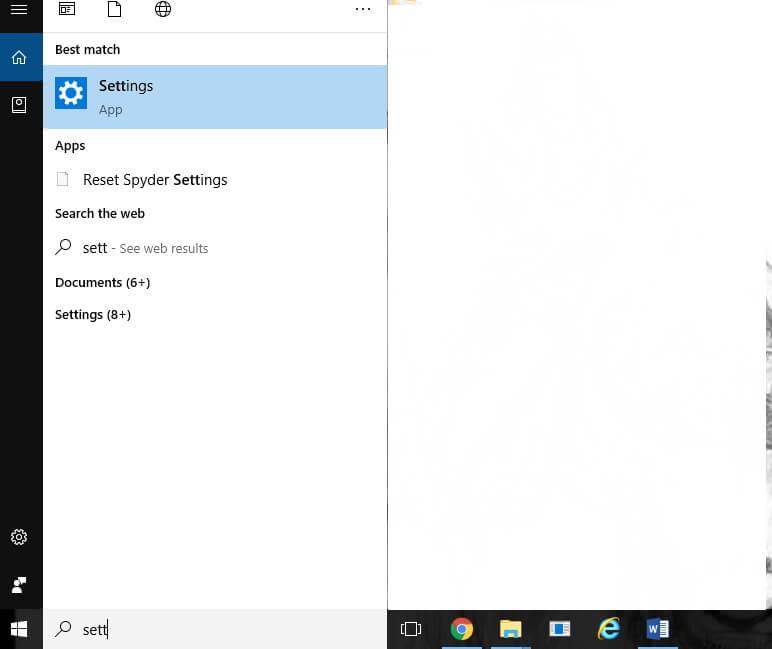
2. زمان و زبان را از برنامه تنظیمات انتخاب کنید.

3. منطقه را از منوی سمت چپ انتخاب کنید و بررسی کنید که آیا از قبل چندین زبان دارید یا خیر. اگر نه، روی افزودن زبان کلیک کنید و زبانی را که می خواهید اضافه کنید اضافه کنید.

4. تاریخ و زمان را از پنجره سمت چپ انتخاب کنید. اکنون بر روی گزینه Additional time, date and regional settings کلیک کنید .
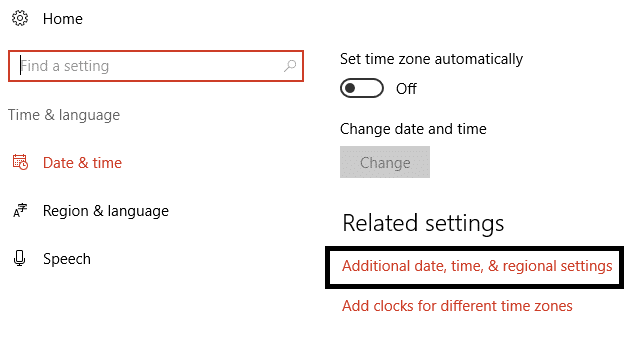
5. پنجره جدیدی باز می شود. انتخاب زبان از کنترل پنل.
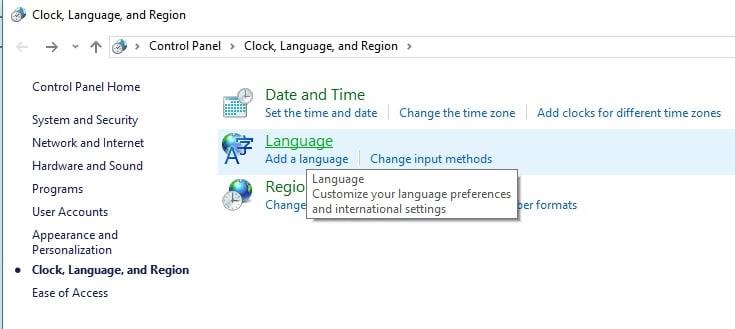
6. پس از این، زبان اصلی را تنظیم کنید . مطمئن شوید که این اولین زبان در لیست است. برای این کار Move down و سپس Move up را فشار دهید.
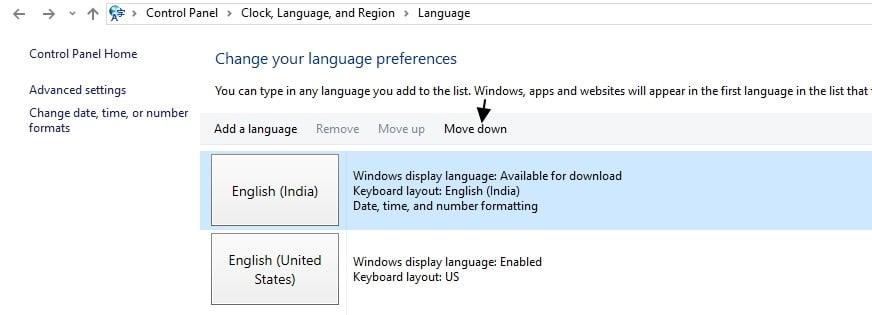
7. اکنون بررسی کنید، کلیدهای ترکیبی شما باید کار کنند.
روش 3: رجیستری را اصلاح کنید
1. با نگه داشتن همزمان دکمه های Windows + R، پنجره Run را روی سیستم خود راه اندازی کنید .
2. سپس Regedit را در فیلد تایپ کنید و OK را بزنید تا ویرایشگر رجیستری شروع شود.

3. در پنجره سمت چپ به کلید رجیستری زیر بروید:
HKEY_CURRENT_USER\Software\Microsoft\Windows\CurrentVersion\Policies\System
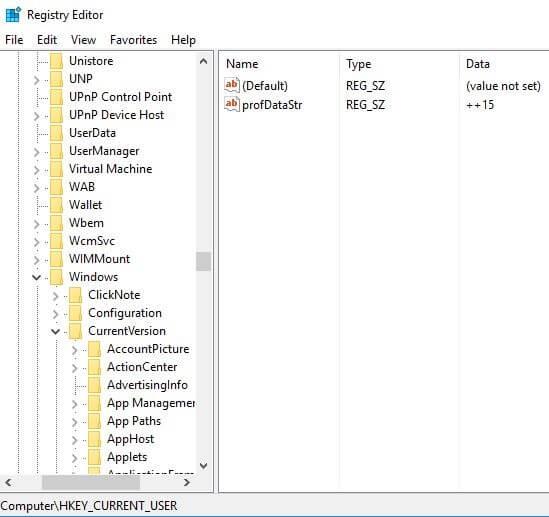
4. اگر نمی توانید سیستم را پیدا کنید، به کلید زیر بروید:
HKEY_CURRENT_USER\Software\Microsoft\Windows\CurrentVersion\Policies
5. روی Policies کلیک راست کرده و New > Key را انتخاب کنید . System را به عنوان نام کلید جدید وارد کنید. پس از ایجاد یک کلید سیستم، به آن بروید.
6. حالا از سمت راست، DisableTaskMgr را پیدا کنید و روی آن دوبار کلیک کنید تا ویژگی های آن باز شود .
7. اگر این DWORD در دسترس نیست، روی صفحه سمت راست کلیک کرده و New -> DWORD (32-bit) Value را انتخاب کنید تا یک مورد برای شما ایجاد شود. Disable TaskManager را به عنوان نام DWORD وارد کنید .
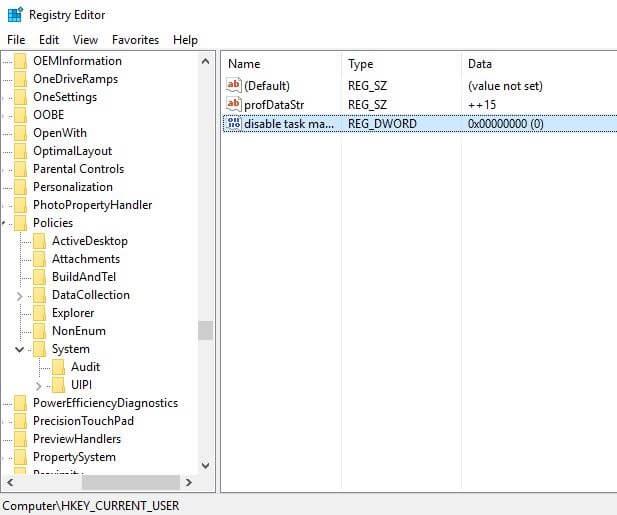
8. در اینجا مقدار 1 به معنای فعال کردن این کلید است، بنابراین Task Manager را غیرفعال کنید، در حالی که مقدار 0 به معنای غیرفعال کردن این کلید است بنابراین Task Manager را فعال کنید . داده های مقدار مورد نظر را تنظیم کنید و برای ذخیره تغییرات بر روی OK کلیک کنید .
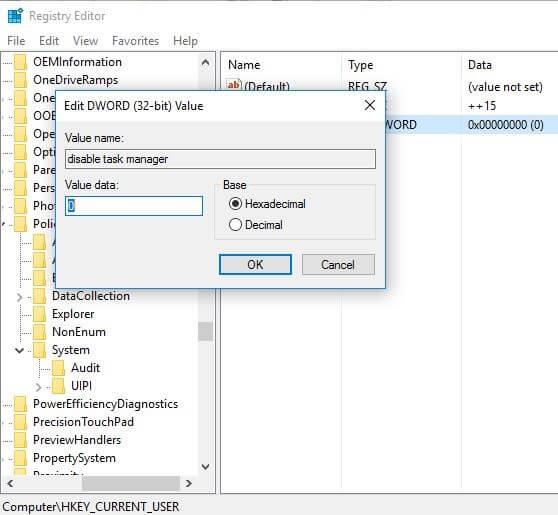
9. بنابراین، مقدار را روی 0 قرار دهید و سپس ویرایشگر رجیستری را ببندید و ویندوز 10 خود را مجددا راه اندازی کنید.
همچنین بخوانید: رفع ویرایشگر رجیستری از کار افتاده است
روش 4: حذف Microsoft HPC Pack
برخی از کاربران گزارش دادند که با حذف کامل Microsoft HPC Pack مشکل آنها حل شده است . بنابراین اگر هیچ یک از موارد بالا جواب نداد، ممکن است مورد شما نیز باشد. برای این کار باید این بسته را پیدا کنید و آن را حذف کنید. ممکن است برای حذف کامل تمام فایل های آن از سیستم خود به یک حذف کننده نیاز داشته باشید. می توانید از IObit Uninstaller یا Revo Uninstaller استفاده کنید.
روش 5: کامپیوتر خود را برای بدافزار اسکن کنید
ویروس یا بدافزار نیز ممکن است دلیل کار نکردن Ctrl + Alt + Del شما در مشکل ویندوز 10 باشد. در صورتی که به طور مرتب با این مشکل مواجه هستید، باید سیستم خود را با استفاده از نرم افزار آنتی بدافزار یا آنتی ویروس به روز شده مانند Microsoft Security Essential (که یک برنامه آنتی ویروس رایگان و رسمی مایکروسافت است) اسکن کنید . در غیر این صورت، اگر اسکنرهای آنتی ویروس یا بدافزار شخص ثالث دارید، می توانید از آنها برای حذف برنامه های بدافزار از سیستم خود نیز استفاده کنید.

بنابراین، باید سیستم خود را با نرم افزار آنتی ویروس اسکن کنید و فوراً از شر هر بدافزار یا ویروس ناخواسته خلاص شوید . اگر نرم افزار آنتی ویروس شخص ثالث ندارید، نگران نباشید می توانید از ابزار اسکن بدافزار داخلی ویندوز 10 به نام Windows Defender استفاد�� کنید.
1. Windows Defender را باز کنید.
2. بر روی بخش ویروس و تهدید کلیک کنید.

3. قسمت Advanced را انتخاب کنید و Windows Defender Offline scan را برجسته کنید.
4. در نهایت روی Scan now کلیک کنید .

5. پس از اتمام اسکن، اگر بدافزار یا ویروسی یافت شود، Windows Defender به طور خودکار آنها را حذف می کند. '
6. در نهایت، کامپیوتر خود را مجددا راه اندازی کنید و ببینید آیا می توانید مشکل Ctrl + Alt + Del Not Working را برطرف کنید.
همچنین بخوانید: نحوه تعمیر فایل های سیستمی خراب در ویندوز 10
امیدوارم با استفاده از روش های بالا بتوانید Ctrl + Alt + Del Not Working مشکل ویندوز 10 را برطرف کنید . اما اگر هنوز در مورد این مقاله سوالی دارید، در قسمت نظرات بپرسید.